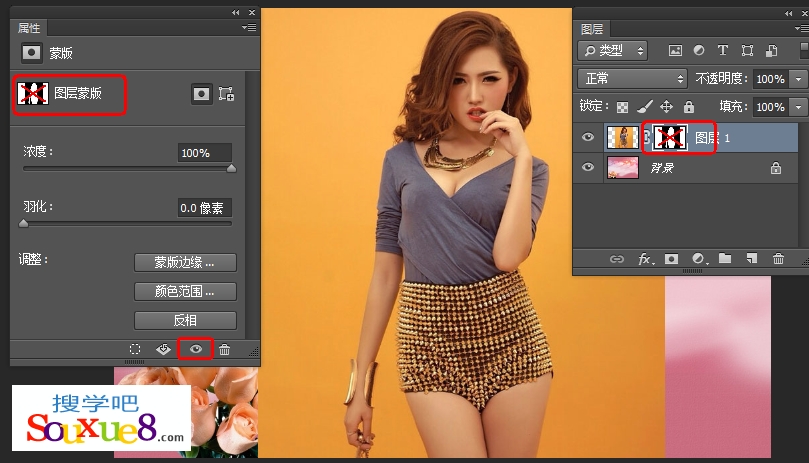“蒙版”一词源自于摄影,指的是控制照片不同区域曝光的传统暗房技术,Photoshop CC中文版的蒙版与曝光无关,它是借鉴了区域处理这一概念,可以处理局部图像。
蒙版的种类和用途:
在Photoshop CC中文版中,蒙版是一种遮盖图像的工具,它主要用于合成图像,如图所示,我们可以用蒙版将部分图像遮住,从而控制画面的显示内容,这样做并不会删除图像,而只是将其隐藏起来,因此,蒙版是一种非破坏性的编辑工具。
Photoshop CC中文版提供了3种蒙版:图层蒙版、剪贴蒙版和矢量蒙版。图层蒙版通过蒙版中的灰度信息来控制图像的显示区域,可用于合成图像,也可以控制填充图层、调整图层、智能滤镜的有效方位;剪贴蒙版通过一个对象的形状来控制其他图层的显示区域;矢量蒙版则通过路径和矢量形状控制图像的显示区域。
蒙版属性面板:
Photoshop CC中文版“属性”面板用于调整所选图层中的图层蒙版和矢量蒙版的不透明度和羽化范围,如图所示,此外,使用“光照效果”滤镜,创建调整图层时,也会用到属性面板。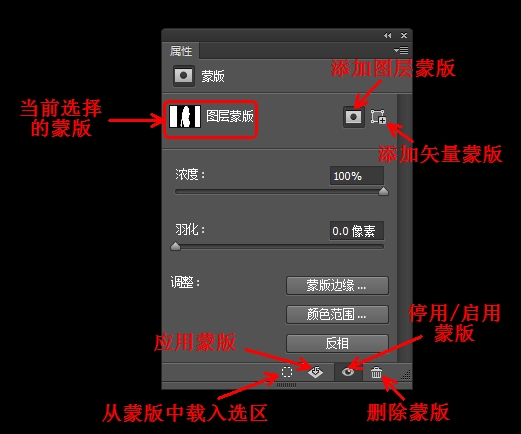
1.当前选择的蒙版:显示了在“图层”面板中选择的蒙版类型,此时可在“属性”面板中进行编辑。
2.添加图层蒙版:单击![]() 按钮,可以为当前图层添加图层蒙版。
按钮,可以为当前图层添加图层蒙版。
3.添加矢量蒙版:单击![]() 按钮,可以添加矢量蒙版。
按钮,可以添加矢量蒙版。
4.浓度:拖动滑块可以控制蒙版的不透明度,即蒙版的遮盖强度,如图所示。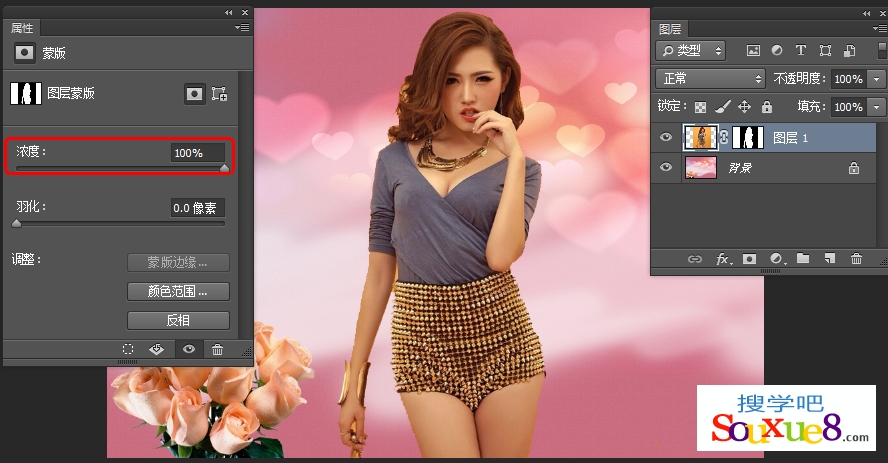
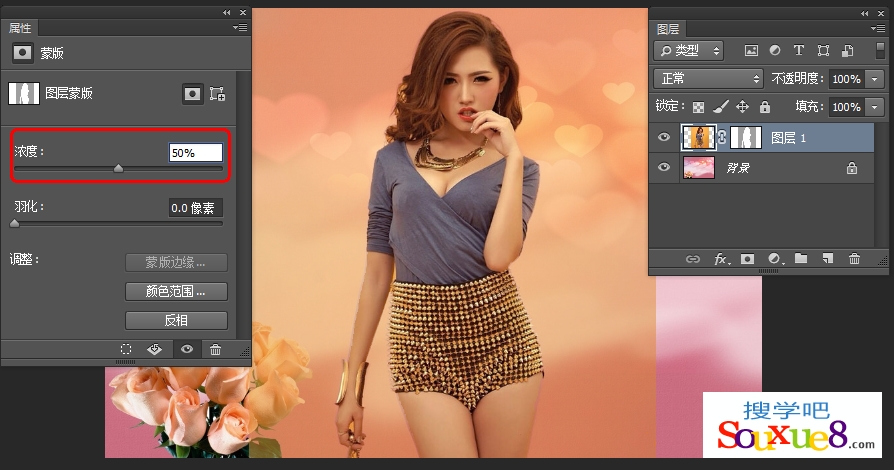
5.羽化:拖动滑块可以柔化蒙版的边缘,如图所示。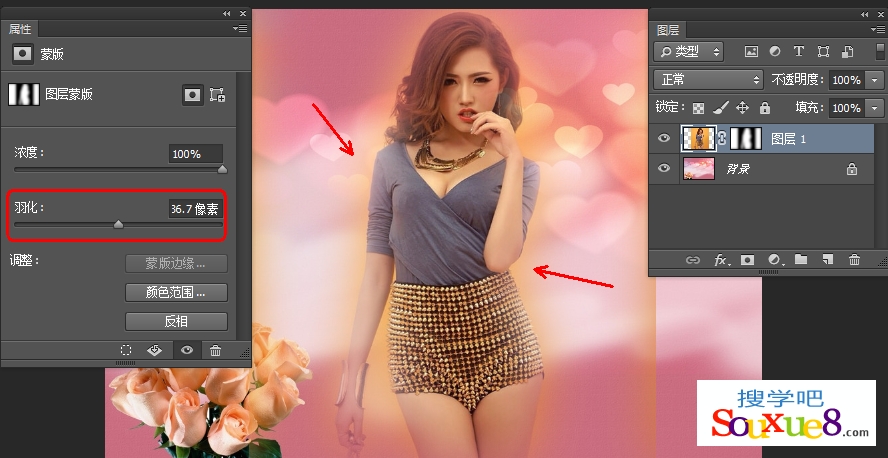
6.蒙版边缘:单击该按钮,Photoshop CC中文版可以打开“调整蒙版”对话框修改蒙版边缘,并针对不同的背景查看蒙版,这些操作与调整选区边缘基本相同。![]()
7.颜色范围:单击该按钮,可以打开“色彩范围”对话框,此时可在图像中取样并调整颜色容差来修改蒙版范围。![]()
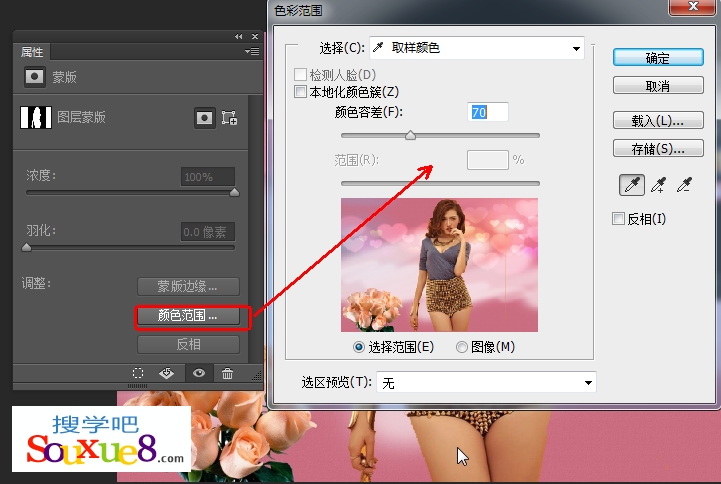
8.反相:可以翻转蒙版的遮挡区域,如图所示。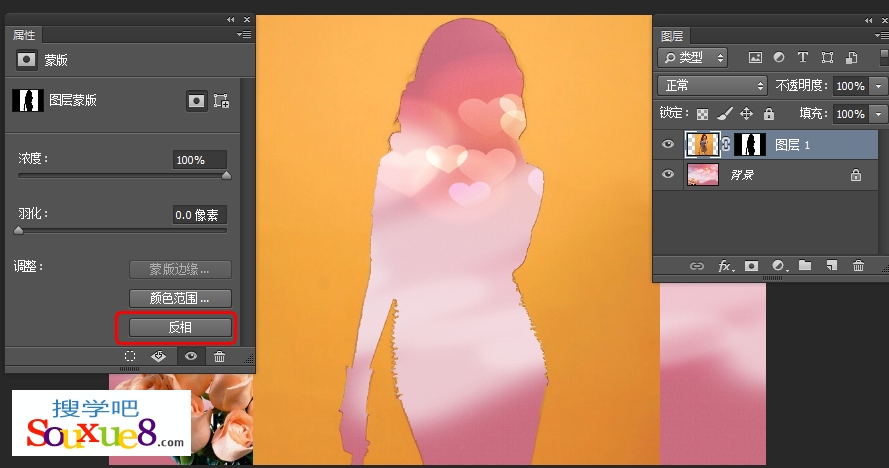
9.从蒙版中载入选区![]() :单击该按钮,可以载入蒙版中包含的选区。
:单击该按钮,可以载入蒙版中包含的选区。
10.应用蒙版![]() :单击该按钮,Photoshop CC中文版可以将蒙版应用到图像中,同时删除被蒙版遮盖的图像。
:单击该按钮,Photoshop CC中文版可以将蒙版应用到图像中,同时删除被蒙版遮盖的图像。
11.停用/启用蒙版![]() :单击该按钮,可以停用(或重新启用)蒙版,停用蒙版时,Photoshop CC中文版蒙版缩览图上会出现一个红色“×”,如图所示。
:单击该按钮,可以停用(或重新启用)蒙版,停用蒙版时,Photoshop CC中文版蒙版缩览图上会出现一个红色“×”,如图所示。